Како да синхронизујете Оутлоок календар са Гоогле календаром
Мајкрософт Офис гоогле канцеларија Изгледи Гоогле календар Јунак / / June 12, 2020
Последњи пут ажурирано

Ако желите да заједно употребљавате календаре из Оутлоока и Гоогле-а, морат ћете их увести. Ево како.
Организовати се није лако. Ако покушавате да држите изнад заузетог распореда, можда већ користите апликацију календара као што је Оутлоок или Гоогле календар да бисте држали на врху ствари.
Можда чак користите више од једне апликације за одржавање заједничког живота: Гоогле календар за ваш лични живот, Оутлоок за ваше радне обавезе. Ако је то случај, можда ћете желети да их комбинујете и прегледате све своје догађаје на једном месту.
Иако је могуће Оутлоок календаре синхронизовати са Гоогле календаром, поступак није сасвим једноставан. Ево шта треба да урадите.
Како увести Гоогле календар у Оутлоок
Ако желите да видите догађаје Гоогле календара у Оутлооку, прво морате да се претплатите на тај календар у Оутлооку. Требат ћете почети од отварање Гоогле календара коју желите да додате у Оутлоок.
У левом менију задржите показивач миша изнад календара који желите да извезете и кликните икону менија са три тачке поред њега.
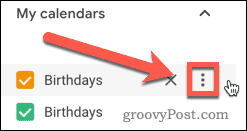
Кликните на Подешавања и дељење на листи опција која се приказује.
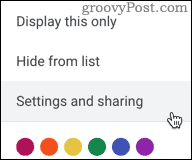
Ово ће отворити мени са опцијама Гоогле календара. У менију са леве стране кликните на Интегришите календар опција.
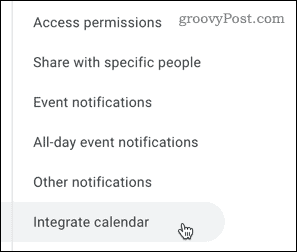
Изаберите и копирајте УРЛ који се приказује испод Тајна адреса у иЦал формату. Ово је УРЛ адреса коју Оутлоок треба да увезе ваш Гоогле календар.
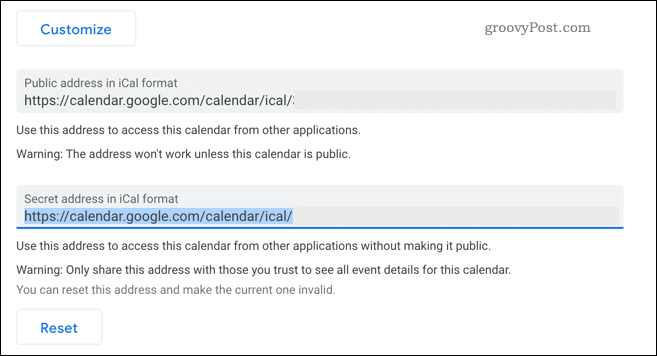
Са тајном иЦал адресом календара сачуваном у вашем међуспремнику, отвори Оутлоок и притисните икону календара да бисте приступили календару.
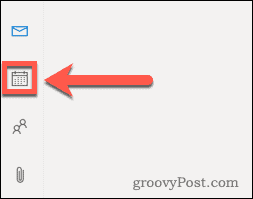
У Оутлоок календару притисните Додајте календар опција за додавање спољног календара.
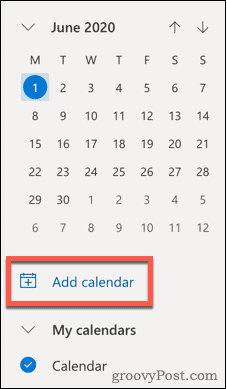
Изаберите Претплатите се са интернета из левог менија.
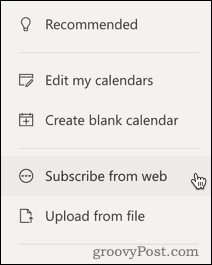
Залепите УРЛ који сте копирали из свог Гоогле календара у приложени оквир. Дајте календару име, боју и икону, а затим кликните на Увоз да га увезите у Оутлоок.
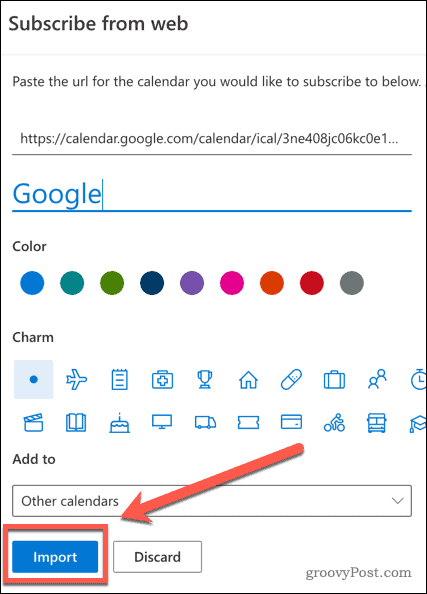
Ако је процес успешан, сада бисте могли да видите своје догађаје и упозорења из Гоогле календара у Оутлооку. Сви нови догађаји које додате у Гоогле календар ће се такође појавити у програму Оутлоок, али можда ће им требати мало времена да се синхронизују.
Ако направите нови догађај у програму Оутлоок, то се неће синхронизовати са Гоогле календаром. Нажалост, овај поступак функционише само у једном правцу.
Како увести Оутлоок календар у Гоогле
Такође је могуће учинити друге ствари и увести Оутлоок календар у Гоогле календар. Ако желите то да урадите, прво се пријавите на свој Оутлоок налог.
На траци са менијима на врху притисните тастер Подешавања икона цог.
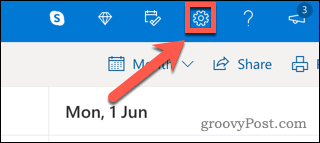
Кликните Погледајте сва подешавања Оутлоока опција на самом дну менија.
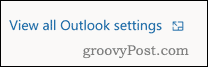
У менију поставки Оутлоок притисните тастер Календар, а затим кликните на Дељени календари опција.
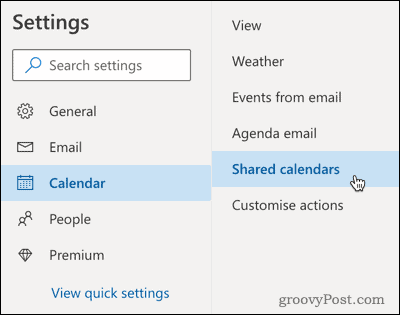
У Објавите календар кликните на Изаберите календар, а затим изаберите календар који желите да синхронизујете.
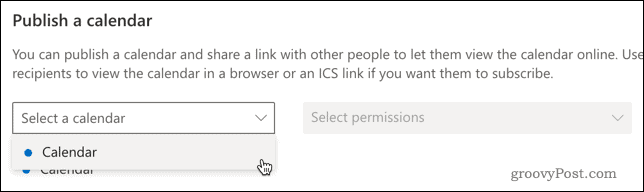
Подесите дозволе на Можете да видите све детаље, а затим кликните на Објавите дугме.
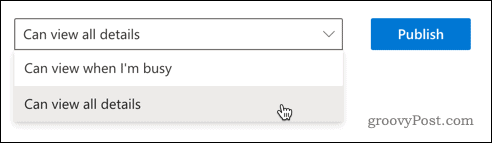
Оутлоок календар ће сада бити јаван и омогућава вам да га извозите у Гоогле календар.
Да бисте то учинили, кликните на ИЦС везу, а затим притисните Копирај везу да га копирате у међуспремник.
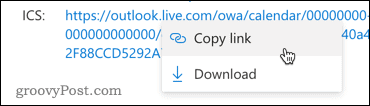
Сада сте спремни да увезете Оутлоок календар у Гоогле календар, па отворите Гоогле календар за почетак.
У левом менију притисните тастер плус (+) икона поред Остали календари опција.
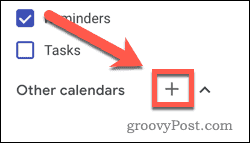
Изаберите Са УРЛ адресе са листе менија која се појави.
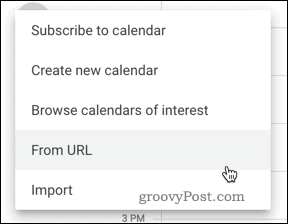
Налепите на Оутлоок везу у УРЛ календара, а затим кликните на Додајте календар да бисте додали календар у примљено.
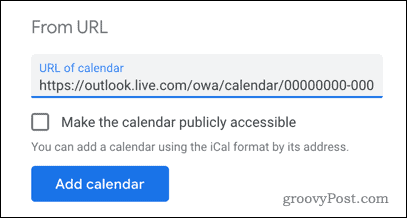
Ако је процес успешан, сада бисте могли да видите своје Оутлоок догађаје и обавештења у Гоогле календару.
Сви нови догађаји креирани у Оутлооку ће се синхронизовати са Гоогле календаром, иако очекујем одлагање да би се синхронизовала током. Као и код методе Гоогле календара у Оутлоок, то је само један начин, јер се догађаји створени у Гоогле календару неће синхронизовати са Оутлооком.
Двосмерна синхронизација календара
Ако желите да имате двосмерну синхронизацију (омогућава вам да креирате догађаје на било којој платформи која се синхронизује на обе), онда је ваша једина опција употреба апликације треће стране.
Многе од њих коштаће премиум, али опције отвореног кода попут Оутлоок Гоогле календар Синц за ПЦ су доступни који ће вам омогућити да задржите догађаје синхронизовано на обе платформе.
Ако сте претплаћени на Г Суите, можете користити и његов бесплатни алат под називом Г Суите Синц за Мицрософт Оутлоок (ГССМО).
Ако је ваш циљ једноставно бити у могућности да на једном месту видите догађаје из Оутлоока и Гоогле календара, онда је једноставно решење да користите свој паметни телефон. На иПхоне-у можете да додате више календара у задану апликацију Календар који вам омогућава да видите и креирате догађаје и за Гоогле календар и за Оутлоок.
На Андроиду ће бесплатна апликација Мицрософт Оутлоок дозволити везу до другог налога, укључујући Гоогле налоге. Било који од ових метода ће вам пружити једноставан начин да видите све своје догађаје у једној апликацији.
Останите организовани уз Оутлоок и Гоогле календаре
Синхронизација Оутлоока и Гоогле календара није тако једноставна као што бисте можда очекивали. Следњом једне од горе наведених метода, требали бисте бити у могућности да видите своје догађаје са Гоогле-а и Оутлоок-а у једном календару, при чему се не можете удвостручити.
Који календар изаберете да користите као задани, заиста зависи од личних преференција. Обоје имају одличне карактеристике, као што су способност подесите ван уредског режима, створите дељене календаре са другим корисницима и репрограмирање састанака у лету.



